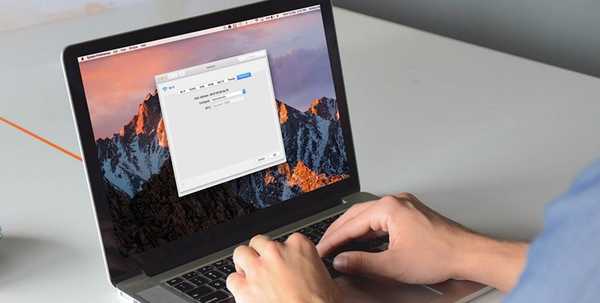
Dustin Hudson
0
1546
282
Een MAC-adres of een Media Access Control-adres is een unieke identificatie die wordt toegewezen aan de netwerkinterface van een machine. Op uw Mac is dit de unieke hardware-ID voor de WiFi- of Ethernet-kaart erin. Elk apparaat heeft een uniek MAC-adres, want als meer dan één apparaat op hetzelfde netwerk hetzelfde MAC-adres heeft, kan het netwerk geen onderscheid maken tussen de twee apparaten, wat nogal wat problemen veroorzaakt.
Omdat het MAC-adres permanent is en hardware-gebonden, wordt het meestal gebruikt om te voorkomen dat een bepaald apparaat toegang krijgt tot het netwerk. In uw wifi thuis kunt u bijvoorbeeld eenvoudig uw router instellen om alleen een specifieke lijst met MAC-adressen toe te staan om verbinding te maken, dus zelfs als iemand uw wifi-wachtwoord heeft, maar niet wordt toegevoegd aan de lijst met geaccepteerde adressen, hebben ze gewonnen ' t kan verbinding maken met uw netwerk. Dat is een situatie waarin u het MAC-adres van uw Mac wilt wijzigen. Dus als u probeert een router te omzeilen die het MAC-adres van uw Mac heeft geblokkeerd, Hier leest u hoe u het MAC-adres op Mac kunt wijzigen:
Notitie: Ik heb mijn MAC-adres gewijzigd op een MacBook Air met macOS Sierra 10.12.4. De methode moet ook vergelijkbaar zijn in andere versies van macOS.
Vind uw huidige MAC-adres
Het eerste dat u hoeft te doen, is het huidige MAC-adres van uw Mac te achterhalen. U kunt dit doen door de onderstaande stappen te volgen:
- Ga naar Systeemvoorkeuren -> Netwerk.
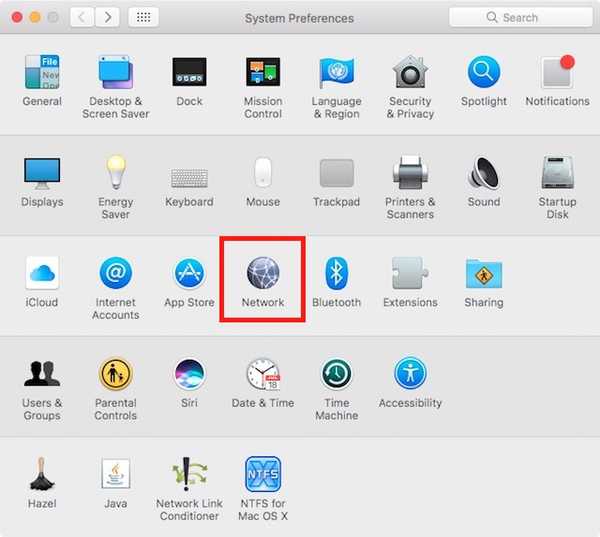
- Klik hier op "Geavanceerd"

- Schakel over naar de "Hardware" tabblad en je kunt het MAC-adres van je Mac zien. Noteer dit ergens, voor het geval u er weer naar moet overschakelen.
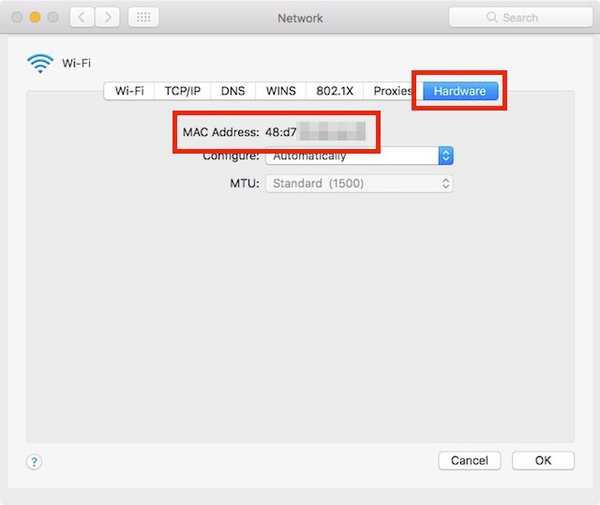
Verander het MAC-adres in macOS
Om het MAC-adres op je Mac te wijzigen, moet je de Terminal gebruiken. De opdrachten zijn eenvoudig en u kunt gewoon de onderstaande stappen volgen:
- Houd de "optie" -toets ingedrukt, en klik op het WiFi-pictogram in de menubalk. Je zult het kunnen zien "Interfacenaam" Daar. In mijn geval is dat zo "En0".
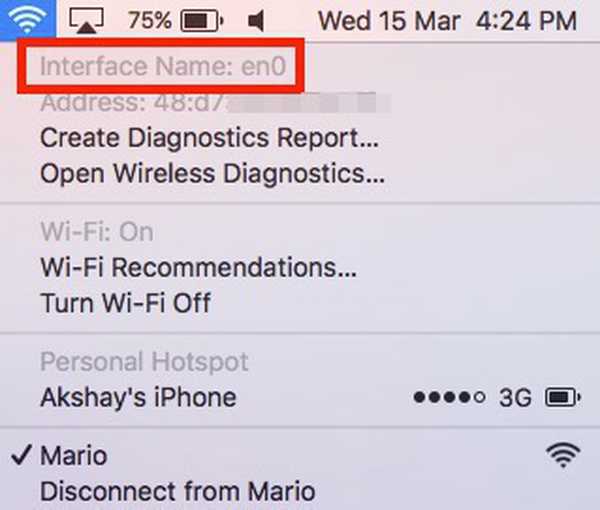
- Start de Terminal en typ de volgende opdracht:
openssl rand -hex 6 | sed 's / \ (… \) / \ 1: / g; s /.$// '
Dit geeft je een nieuw willekeurig hex-nummer dat je als MAC-adres kunt gebruiken
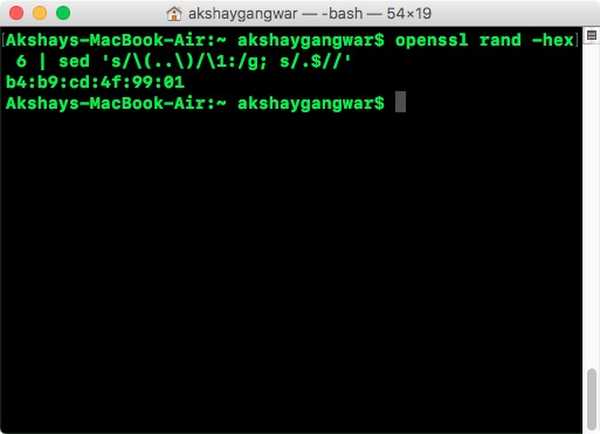
- Verbreek de verbinding met uw wifi-netwerk door ingedrukt te houden "keuze" en klik op het WiFi-pictogram in de menubalk en klik op "verbinding verbreken" onder uw WiFi-naam.
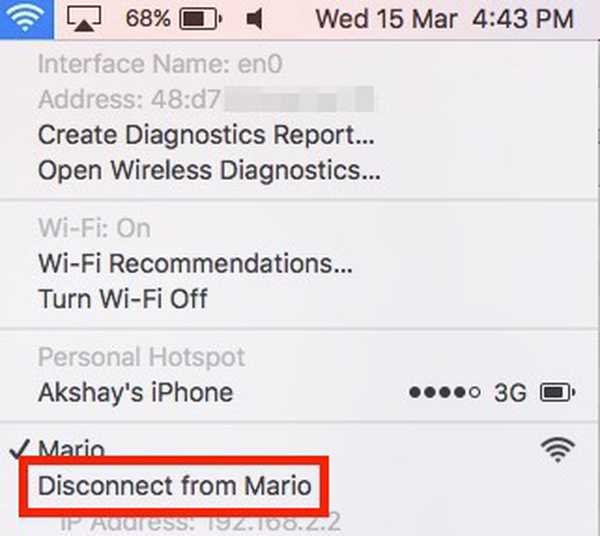
- Typ nu "sudo ifconfig en0 ether '.
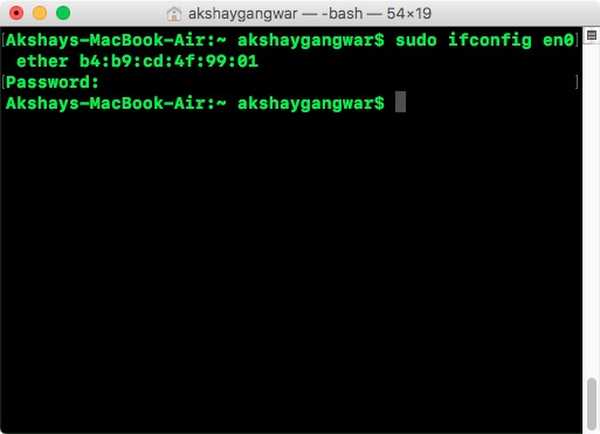
- Je hebt nu met succes je MAC-adres op Mac gewijzigd.
U kunt opnieuw verbinding maken met uw WiFi-netwerk en uw MAC-adres opnieuw controleren om te controleren of het is gewijzigd.
ZIE OOK: DNS-cache resetten en doorspoelen in macOS Sierra
Verander eenvoudig MAC-adres in Mac
U kunt deze methode gebruiken om eenvoudig het MAC-adres van uw Mac te wijzigen en om het even welke router te omzeilen die u door uw MAC-adres blokkeert. Houd er rekening mee dat als de router een witte lijst met MAC-adressen gebruikt, u in plaats van bepaalde MAC-adressen te blokkeren, geen verbinding kunt maken met het WiFi-netwerk, ook al is uw MAC-adres gewijzigd. Het wijzigen van MAC-adressen op je Mac is geen erg moeilijke taak, ook al klinkt het als een. Dus, als je je MAC-adres wilt vervalsen, ga je gang en probeer deze methode. Laat me ook weten hoe het voor jou is gelukt, en als je andere methoden kent om het MAC-adres op Mac te wijzigen, laat het me dan weten in de comments hieronder.















